質問
問題:古いデバイスから新しいiPhoneのデータを復元するにはどうすればよいですか?
こんにちは。 新しいiPhoneを購入し、すでにセットアップしました。 残念ながら、古いスマートフォンのデータが必要です。 古いデバイスからデータを復元して、新しいiPhoneをセットアップするのを手伝ってもらえますか? どうもありがとうございました!
解決した答え
古いiPhoneから新しいデバイスに情報を転送する可能性はありますが、多くの人はこの機能を利用していません。 通常、人々はそれがまだ実行されていないときに古いコンテンツで新しいスマートフォンをセットアップする方法を知っています。 ただし、すでにセットアップされていて、前のデバイスからの情報がない場合、ユーザーはあきらめるだけです。
まず、古いデバイスから新しいiPhoneのデータを復元するには、バックアップコピーが必要です。 人々はiCloudを使用するかどうかを選択できます[1] iPhoneに直接バックアップするか、スマートフォンをコンピュータに接続して、iTunesでデバイスをバックアップすることを使用します[2].
違いは何だろうと思うなら、何もありません。 ただし、手順をスキップするとデータが失われる可能性があるため、細心の注意を払ってください。 このため、以下の手順に従って、古いデバイスから復元して新しいiPhoneをセットアップする方法を学びます。

古いデバイスから新しいiPhoneのデータを復元する
必要なシステムコンポーネントを回復するには、ライセンス版を購入してください。 Mac洗濯機X9 Mac洗濯機X9 回復ツール。
すでに述べたように、以前のiPhoneから新しいiPhoneにコンテンツを送信する前に、バックアップする必要があります[3] お使いのデバイス。 それを行う方法を知らない人は、以下のガイドに従うことができます。
方法1。 iCloudを使用してデバイスの情報を復元する
必要なシステムコンポーネントを回復するには、ライセンス版を購入してください。 Mac洗濯機X9 Mac洗濯機X9 回復ツール。
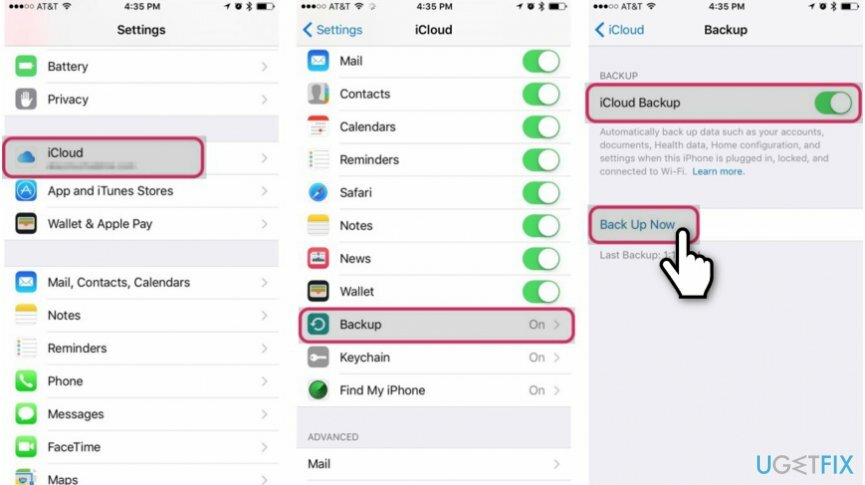
ステップ1。 古いiPhoneをiCloudでバックアップする
- に移動 設定 あなたのiPhoneで;
- クリック iCloud を選択します バックアップ;
- バックアップがオンになっていることを確認し、を押します 今すぐバックアップ.
ステップ2。 iCloudバックアップを使用して情報を新しいiPhoneに送信します
- 前のSIMカードを現在のデバイスに挿入します。
- それを1つ回して、セットアップ手順を続行します。
- iPhoneのセットアップ方法を尋ねられたら、[ iCloudバックアップから復元;
- iCloudアカウントにサインインするように求められます。
- 使用 同じ 使用したものを使用してから、古いデバイスをバックアップします。
- 使用するバックアップを選択して、セットアップを続行します。
方法2。 iTunesで以前のデバイスからデータを復元してiPhoneをセットアップする
必要なシステムコンポーネントを回復するには、ライセンス版を購入してください。 Mac洗濯機X9 Mac洗濯機X9 回復ツール。
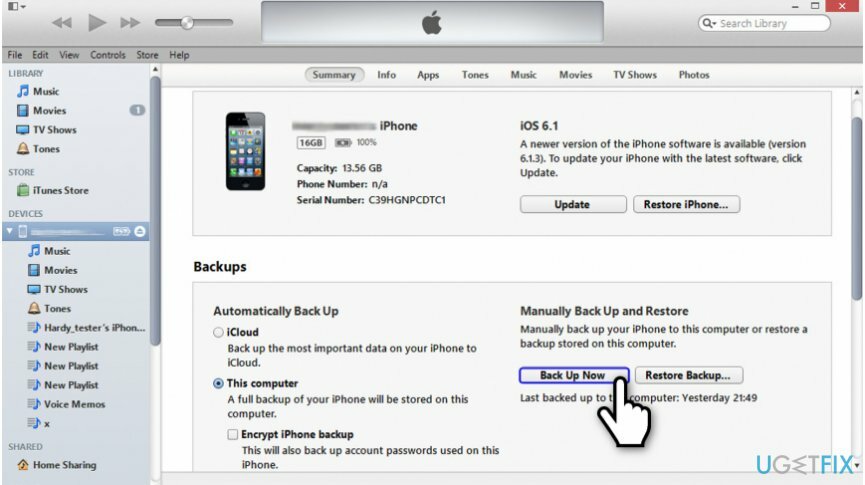
ステップ1。 iTunesで情報のバックアップを作成します
- iPhoneをコンピューターに接続します。
- 開ける iTunes デバイスのアイコンを選択します。
- 右下隅にあるをクリックします 今すぐバックアップ.
ステップ2。 iTunesバックアップからデバイスをセットアップする
- SIMカードを古いスマートフォンから新しいスマートフォンに切り替えます。
- オンにして、セットアッププロセスを続行します。
- デバイスのセットアップ方法を尋ねられたら、を選択します iTunesbackuから復元p;
- バックアップを保存したコンピューターにiPhoneを接続します。
- 開ける iTunes を選択します Backuを復元p;
- 作成したばかりのバックアップまたは希望するバックアップを選択します。
ファイルやその他のシステムコンポーネントを自動的に回復する
ファイルやその他のシステムコンポーネントを回復するには、ugetfix.comの専門家による無料のガイドを使用できます。 ただし、リカバリプロセス全体を自分で実装するのに十分な経験がないと感じた場合は、以下に示すリカバリソリューションを使用することをお勧めします。 これらの各プログラムとその有効性をテストしたので、必要なのはこれらのツールにすべての作業を行わせることだけです。
オファー
今やれ!
ダウンロード回復ソフトウェア幸せ
保証
に関連する問題が発生した場合は、技術専門家に連絡して支援を求めることができます。 あなたが提供する詳細が多ければ多いほど、彼らはあなたに提供するより良い解決策になります。
この特許取得済みの修復プロセスでは、2500万のコンポーネントのデータベースを使用して、ユーザーのコンピューター上の破損または欠落したファイルを置き換えることができます。
破損したシステムを修復するには、マルウェア除去ツールのライセンス版を購入する必要があります。

Webサイト、ISP、およびその他の関係者があなたを追跡するのを防ぎます
完全に匿名のままで、ISPと スパイからの政府 あなたに、あなたは採用する必要があります プライベートインターネットアクセス VPN。 すべての情報を暗号化し、トラッカー、広告、および悪意のあるコンテンツを防止することにより、完全に匿名でインターネットに接続できるようになります。 最も重要なことは、NSAや他の政府機関が背後で行っている違法な監視活動を阻止することです。
失われたファイルをすばやく回復する
コンピュータの使用中はいつでも予期しない状況が発生する可能性があります。停電により電源が切れる可能性があります。 ブルースクリーンオブデス(BSoD)が発生する可能性があります。または、数秒間離れたときに、ランダムなWindowsUpdateがマシンに発生する可能性があります。 分。 その結果、学業、重要な書類、その他のデータが失われる可能性があります。 に 回復します 失われたファイル、あなたは使用することができます データリカバリプロ –ハードドライブ上でまだ利用可能なファイルのコピーを検索し、それらをすばやく取得します。